硬盘录像机网络设置详细步骤
海康威视硬盘录像机远程设置图解
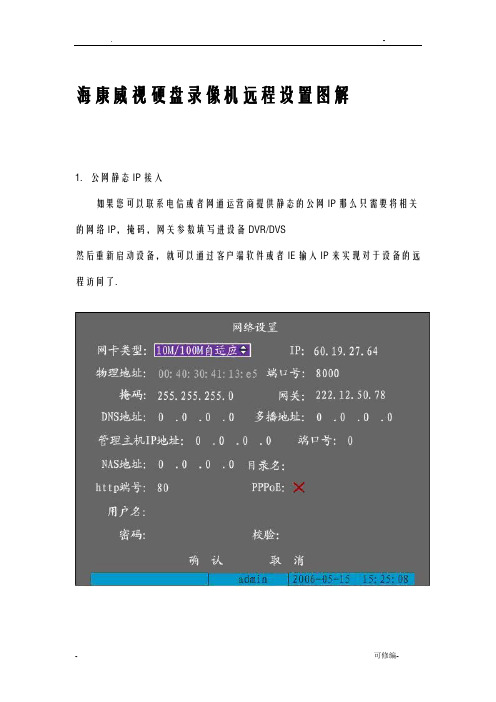
海康威视硬盘录像机远程设置图解1.公网静态IP接入如果您可以联系电信或者网通运营商提供静态的公网IP那么只需要将相关的网络IP,掩码,网关参数填写进设备DVR/DVS然后重新启动设备,就可以通过客户端软件或者IE输入IP来实现对于设备的远程访问了.2.pppoe 接入DVS支持PPPOE自动拨号的功能可以连接Modem进行ADSL拨号获取公网IP地址进行访问,方法是:一:将设备ip 、掩码、网关均设置为0.0.0.0二:开启PPPOE 输入ADSL拨号的用户名密码然后重起机器。
三:设备重起后等待一段时间那么会在IP地址处显示拨号获得的IP 地址,然后通过拨号的公网IP地址进行访问。
但是通过这种方式获得的ip 地址是动态的,那么会给用户访问时造成困扰,IP总是会改变。
一种解决的方法是,在一台具有公网静态IP地址的电脑上运行我们公司提供的IPSERVER软件,将电脑IP地址填写进设备的DNS地址处,这时就可以在IPSERVER软件中发现这台DVR的IP地址,产品序列号等,通过客户端软件进行访问,注册时将注册模式选择为“私有域名解析”、通过这种域名解析的方式,来访问设备;然而用户使用比较多的方式还是第三种方式,请看3。
3.路由器方式接入。
DVS/DVR连接路由器,设置DVS ip地址、掩码、网关(设置为路由器网IP )与硬盘录像机在一个网段,路由器通过拨号或者别的方式获得公网IP在路由器中做端口映射,路由器如果是动态IP可以通过路由器的DDNS功能来绑定域名,通过客户端软件或者IE直接输入域名的方式来访问。
以上方式均为设备接入外网的方式,至于访问方式可以通过两种方式来进行访问:一:通过IE 输入设备的IP地址或者域名(不管是局域网还是网),只要知道设备IP地址或域名,并且通过ping命令来查看网络连接正常,那么都可以在IE 地址处输入设备IP地址域名访问,只是第一次通过IE 访问时需要从DVR/DVR下载一个控件,请减低您IE的安全级别,控件顺利安装后,就可以进入登陆界面输入DVR/DRS用户名密码(出厂为admin 12345)访问了。
大华硬盘录像机操作说明

大华硬盘录像机操作说明一、介绍大华硬盘录像机是一种先进的视频监控设备,能够实现视频监控、远程监控、录像存储和回放等功能。
本文档将详细介绍大华硬盘录像机的操作方法,帮助用户快速上手并顺利使用该设备。
二、快速设置1. 连接设备:首先,将大华硬盘录像机与监控摄像头进行连接。
确保摄像头的视频输出线缆连接到播放机的视频输入端口,音频输出线缆连接到音频输入端口。
2. 电源接入:将硬盘录像机的电源适配器插入适当的电源插座,并确认其供电正常。
3. 网络连接:若需要进行远程监控,需将网络线缆连接到硬盘录像机的网络接口,并确保网络连接正常。
4. 设置参数:打开设备电源后,按照提示设置硬盘录像机的相关参数,如日期、时间、录像模式等。
三、主要功能介绍1. 视频监控:大华硬盘录像机可实时监控通过摄像头传来的视频信号,用户可以通过连接的显示设备观看实时画面。
2. 远程监控:通过与网络连接,用户可以通过电脑、手机等设备远程监控录像机所连接的监控设备。
用户只需安装相应的远程监控软件,输入正确的网络信息即可实现远程查看、控制。
3. 录像存储:大华硬盘录像机可以将监控摄像头传来的视频信号实时录制并存储在硬盘中。
用户可以选择不同的录像模式和分辨率,根据实际需求进行录像存储设置。
4. 回放功能:用户可以通过硬盘录像机的回放功能查看以往录像文件。
选择日期、时间和摄像头,即可回放特定时间段的录像内容。
四、基本操作步骤1. 实时监控:a. 打开硬盘录像机电源,确保监控摄像头和显示设备正常连接。
b. 进入设备界面,选择实时监控模式。
c. 选择要查看的摄像头,并在显示设备上观看实时画面。
2. 远程监控:a. 确保硬盘录像机与网络连接正常。
b. 在电脑或手机上安装对应的远程监控软件。
c. 打开软件,输入正确的网络信息,登录设备。
d. 在软件界面上,选择要查看的摄像头,即可实现远程监控。
3. 录像存储:a. 进入设备界面,选择录像设置。
b. 根据需求,设置录像模式、分辨率和存储位置等参数。
NVR设备网络访问配置方法

NVR设备网络访问配置方法
NVR设备网络访问配置方法
1、配置方法
第一步:DVR本地设置,请按照以下步骤逐步正确设置:
a)进入网络配置-【基本配置】,将自动获取ip地址的钩取消,手动给硬盘录像机分配局域网“IP地址”,“子网掩码”,“网关”和“DNS服务器地址”(建议填写8.8.8.8)。
b)进入【PPPOE】,确保不要打钩。
c)进入【更多配置】,将rtsp端口改为1554。
d)进入【端口映射】(又称UPnP),启用UPNP打钩,映射类型选择“手动”,将内部端口和外部端口设置成一致。
此处状态是否生效都不影响。
第二步:路由器端口映射
登陆路由器的配置界面,找到虚拟服务器/端口映射/转发规则,进行映射端口的操作。
a) 设备80、8000、1554三个端口,缺一不可。
b) 若在同一台路由器上有多台监控设备,请使用不同的端口号来区分,不能重复使用。
第三步:配置自定义域名
a)主菜单—系统配置—网络配置—DDNS,勾选启用DDNS,设置设备域名和手机号码。
设备域名自定义,请以小写字母开头,且整个域名中仅包含小写字母和数字。
备注:配置界面中如有用户名密码,无须设置。
b)当设备状态显示在线时可以使用自动生成的访问地址来访问设备。
海康网络硬盘录像机网络设置心得
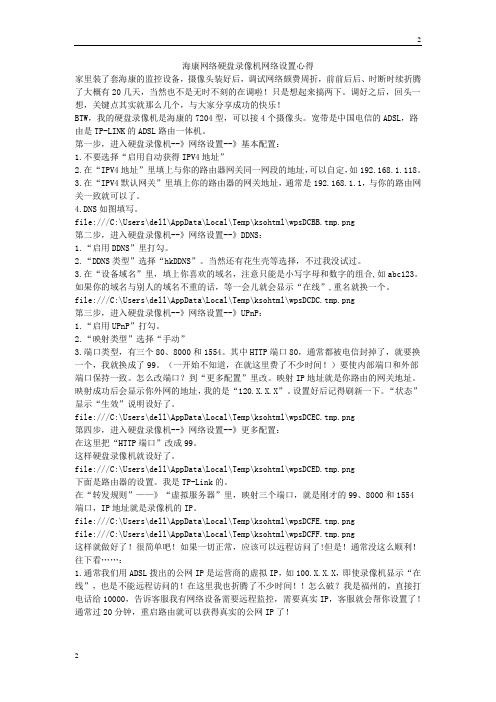
海康网络硬盘录像机网络设置心得家里装了套海康的监控设备,摄像头装好后,调试网络颇费周折,前前后后、时断时续折腾了大概有20几天,当然也不是无时不刻的在调啦!只是想起来搞两下。
调好之后,回头一想,关键点其实就那么几个,与大家分享成功的快乐!BTW,我的硬盘录像机是海康的7204型,可以接4个摄像头。
宽带是中国电信的ADSL,路由是TP-LINK的ADSL路由一体机。
第一步,进入硬盘录像机--》网络设置--》基本配置:1.不要选择“启用自动获得IPV4地址”2.在“IPV4地址”里填上与你的路由器网关同一网段的地址,可以自定,如192.168.1.118。
3.在“IPV4默认网关”里填上你的路由器的网关地址,通常是192.168.1.1,与你的路由网关一致就可以了。
4.DNS如图填写。
file:///C:\Users\dell\AppData\Local\Temp\ksohtml\wpsDCBB.tmp.png第二步,进入硬盘录像机--》网络设置--》DDNS:1.“启用DDNS”里打勾。
2.“DDNS类型”选择“hkDDNS”。
当然还有花生壳等选择,不过我没试过。
3.在“设备域名”里,填上你喜欢的域名,注意只能是小写字母和数字的组合,如abc123。
如果你的域名与别人的域名不重的话,等一会儿就会显示“在线”,重名就换一个。
file:///C:\Users\dell\AppData\Local\Temp\ksohtml\wpsDCDC.tmp.png第三步,进入硬盘录像机--》网络设置--》UPnP:1.“启用UPnP”打勾。
2.“映射类型”选择“手动”3.端口类型,有三个80、8000和1554。
其中HTTP端口80,通常都被电信封掉了,就要换一个,我就换成了99。
(一开始不知道,在就这里费了不少时间!)要使内部端口和外部端口保持一致。
怎么改端口?到“更多配置”里改。
映射IP地址就是你路由的网关地址。
硬盘录像机和路由器设置远程网络监控

硬盘录像机和路由器设置远程网络监控所用硬盘录像机为DH-DVR3204LF-SL,路由器为飞鱼星VE984。
此工作包含四个部分:1、准备工作;2、硬盘录像机设置;3、路由器设置;4、登陆测试。
1、准备工作:远程访问需要选择能提供录像保存服务的运营商,本例是花生壳网站登陆花生壳网站,免费申请账号,可获得免费域名(这是以后远程登陆的地址,切记)注:申请后约需1小时后,才能激活,并使用,所以提前申请。
2、硬盘录像机设置进入硬盘录像机“主菜单”------“系统设置”------“网络设置”设置如下内容:Ip版本:ipv4Ip地址:192.168.0.10(此为硬盘录像机的ip地址,根据自身情况选择);http端口:80;(在路由器做端口映射时需要)Tcp端口37777,Udp端口37778,二者不能相同。
子网掩码,默认网关如图所示。
3、路由器设置(分两步:①端口映射,②动态域名,③启用端口回流) 进入路由器①选左侧“高级选项”------“端口映射”------“添加新规则”设置如下内容:外部端口:81;内部IP:192.168.0.10(硬盘录像机地址);内部端口:80(硬盘录像机http端口号);协议:tcp/udp;映射线路:根据外网W AN口选择;②选左侧“高级选项”------“动态域名”,根据“映射线路”选择“接口”,然后点“编辑”。
设置如下内容:启用动态DNS客户端;选择“花生壳ddns”作为服务类型;用户名和密码为在花生壳网站注册的用户名和密码;在状态显示“已连接”表示正常可用。
选左侧“基础设置”------“基本选项”------“启用-支持端口回流”。
4、登陆测试内网登陆:在地址栏输入硬盘机的IP地址:192.168.0.10,安装webrec.cab控件后,输入硬盘录像机的用户名和密码,默认都是admin。
外网登陆:在地址栏输入http://(从花生壳免费申请的域名:81),安装webrec.cab控件后,输入硬盘录像机的用户名和密码,默认都是admin。
硬盘录像机远程设置指导

DVR 域名远程设置指导注意:铁通网络目前不支持远程一、首先进入录像机的:主菜单-》系统设置-》网络设置,把IP 地址,子网掩码,默认网关,首选DNS ,TCP 端口,HTTP 端口,根据网络要求进行设置。
IP 地址:给录像机分配的一个独立的内网IP 地址,用户可根据情况来分配; 子网掩码:255.255.255.0 大部分都是这个,一般不用改网关:是指路由器的IP 地址,TPLINK 的是192.168.1.1,DLINK 的是192.168.0.1 首选DNS :这个是当地的DNS 服务器的地址,在路由器上可以查到 TCP 端口:录像机的通信端口,默认是34567HTTP 端口:是指网页端口,这里建议改成81。
二、.在系统设置--》网络服务---》UPNP 中把录像机的UPNP 功能打开,三、在系统设置--》网络服务---》ARSP 中, 按下面的要求,把服务器地址,用户名,密码,输入到录像机中,此处的用户名和密码,由供应商负责分配给用户,如没有可联系供应商。
服务器地址: 这个是固定的域名,必须使用这个 端口:15000用户注册帐号密码如下:用户名和密码:在我们的服务器地址上申请,复制下面的地址在IE 浏览器打开 服务器地址::8080用户名的注册 (把注册好的帐号密码填在录像机上面)用户名: 密码、:四、再进入路由器中(以TPLINK 路由器为例)-->转发规则--》UPNP 设置中,把UPNP 功能启用,这样设置就完成了。
点:启用就打开UPNP五、在IE 的地址栏里,输入::8080,即可出现登录的界面,在此处,输入自己申请的用户名和密码,就可以看到你的DVR !第一次使用的话,必须把下角的:下载WEB 控件,下载下来,然后进行安装,否则是不能用的六、登录进入后,就可以看到你当前的DVR ,如果配置正确,就会像下面的显示方式列出来注,一定要和前面的:设备WEB 端口和设备媒体端口本机一致,这样才是正确的),然点查看设备如图:用户名:admin密码:无(用户名和密码是录像机时开机帐号和密码,默认用户名:admin密码:无)附加:远程路由器设置:设置端口映射,有几种方式1、设置虚拟服务器,添加端口(端口要和录像机上面端口对映,HTTP端口,TCP端口,和手机端口,还要对映录像机上面IP地址)2、设置DMZ主机,直接绑定录像机IP3、设置UPNP,启用UPNP即可(但同时也必需要启用录像机上面的UPNP)注意:1.录像机要从路由器上链接网线。
硬盘录像机网络设置详细步骤

硬盘录像机网络设置详细步骤第一步、先用网线把DVR和路由连接在一起,确保网口灯会亮会闪,打开路由器,一般路由默认的IP是:192.168.1.1或192.168.0.1。
如下图所示:在运行状态里,我们可以看到DVR的(外网)IP:110.85.238.97,还有DNS:218.85.152.99。
这两个参数是我们要用到的!另外,网关和子网的参数是:路由IP=网关:192.168.1.1子网:255.255.255.0端口,在这里,我们分别设置为9000 9090 18004。
DVR的IP我们设置为:192.168.1.110。
进转发规则的虚拟服务器里映射端口,映射方法如下图所示:到此,我们所需要的参数都知道了!分别是:IP:192.168.1.110网关:192.168.1.1子网:255.255.255.0 DNS:218.85.152.99 服务端口:9000 WEB:9090把这些参数填到DVR的网络设置里,保存参数退出菜单,重启DVR就可以了!第二步.域名绑定自带域名获取方法:首先要使用网线接DVR和互联网相连,在DVR 系统菜单——网络设置——DDNS设置菜单下选择服务器为:anlia.co,点击获取id按钮,DVR会自动获取一个以sn+数字组合的id,登录自带域名服务网站www.anlian.co输入获取的id就可以查看监控画面。
(注:实现自带域名的登录访问,前提是要设置好DVR 网络设置里的参数,并在路由器映射)如果DVR有公司自带域名,那就可以省略绑定域名申请域名绑定的前提是DVR的内外网都做通,然后根据路由器支持那种类型的域名相对的去申请域名来绑定!如下图,DVR支持花生壳域名3.1、这个路由是支持花生壳域名绑定功能的,可以去花生壳官网里申请个域名,申请网址在旁边有,申请域名可以点这个网址进去申请域名!申请到的用户名和密码填到路由里,然后点登陆,连接成功后记得点保存!至此域名绑定成功了!第三步.安全控件下载:打开IE,如下图,点击工具选项打开“Internet选项”,进入Internet属性把“Activex控件和插件”全部开启,点确定,第四步.打开监控打开http://192.168.1.110:9090这个内网访问的地址!http://110.85.238.97:9090这个是外网访问的地址!:9090这个就是域名访问的地址!第五步、手机监控DVR里的手机监控界面如下:上面我们说过手机端口是18004,路由里也映射了这个端口!用户名:admin 默认密码是:123456手机根据手机系统(比如安卓系统)安装相对的手机软件(除苹果系统外)其它都可以在公司网站上下载!苹果手机要在苹果里的APP store里下载一个叫ASEEPRO的软件!手机软件登陆界面如下图所示:。
硬盘录像机网络设置详细步骤

硬盘录像机网络设置详细步骤第一篇:硬盘录像机网络设置详细步骤D9004/D9008/D9216硬盘录像机网络设置详细步骤硬盘录像机网络设置一.点击电脑左下方的◊◊◊输入:ipconfig /all(这一步主要是通过电脑获取网络参数,为接下来硬盘录像机网络设置提供网络参数)注释:IP Address(IP地址):192.168.1.8⇓这个IP地址是电脑的IP地址,录像机IP请设为192.168.1.XXX(XXX取值范围2~254,但不能设置为8,否则录像机IP会和电脑IP冲突,导致硬盘录像机无法网络远程登录)。
在这里我们硬盘录像机的IP地址是用:192.168.1.100(硬盘录像机出厂默认设置)Subnet Mask(子网掩码):255.255.255.0⇓录像机的子网掩码和这个设置一样。
Default Gateway(网关): 192.168.1.1⇓录像机的网关和这个参数一样。
DNS Servers(DNS):202.96.128.68⇓录像机的DNS和这个参数一样。
202.96.128.166 ⇓这个是备用DNS可以设也可以不设。
有时候这里的DNS不是正确的。
如不确定,请通过IE浏览器输入网关,登进路由器,在运行状态里进行查看正确的DNS。
二.打开硬盘录像机,进入“主菜单”——>“网络设置”。
选取联网方式,一般都选择手动配置。
客户端端口号(也称媒体端口号)和WEB端口号可以根据自己需求进行设置,这里设置是9000和80。
IP地址、子网掩码、网关和DNS根据硬盘录像机所在局域网实际情况进行设置。
(具体设置请参考第一步骤)设置好后点击确定。
注释联网方式:1.采用手动配置方式(因稳定性和调试方便的原因,推荐采用这种方式),需要网络营运商配的猫支持共享拨号上网(一般都支持共享拨号上网),如果配的猫不支持共享上网,可自行购买一个带路由功能的MODEM接在猫下边,再接硬盘录像机。
2.3.采用PPPOE方式,需要输入网络营运商提供宽带的账号和密码。
硬盘录像机怎么使用网络硬盘录像机设置步骤【详解】
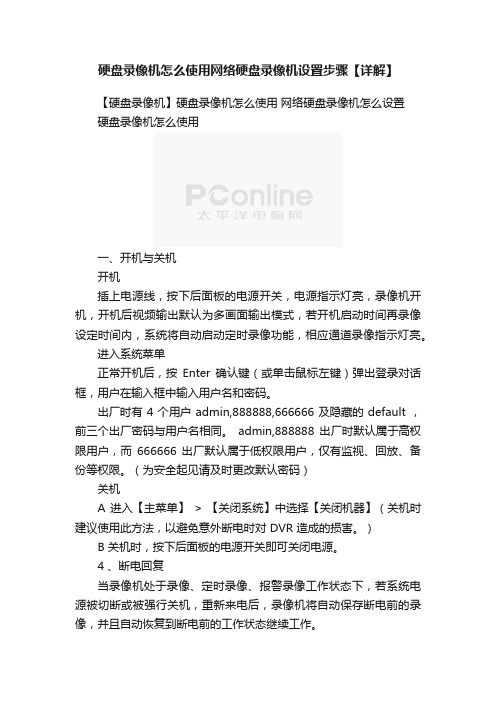
硬盘录像机怎么使用网络硬盘录像机设置步骤【详解】【硬盘录像机】硬盘录像机怎么使用网络硬盘录像机怎么设置硬盘录像机怎么使用一、开机与关机开机插上电源线,按下后面板的电源开关,电源指示灯亮,录像机开机,开机后视频输出默认为多画面输出模式,若开机启动时间再录像设定时间内,系统将自动启动定时录像功能,相应通道录像指示灯亮。
进入系统菜单正常开机后,按Enter 确认键(或单击鼠标左键)弹出登录对话框,用户在输入框中输入用户名和密码。
出厂时有 4 个用户 admin,888888,666666 及隐藏的 default ,前三个出厂密码与用户名相同。
admin,888888 出厂时默认属于高权限用户,而666666 出厂默认属于低权限用户,仅有监视、回放、备份等权限。
(为安全起见请及时更改默认密码)关机A 进入【主菜单】> 【关闭系统】中选择【关闭机器】(关机时建议使用此方法,以避免意外断电时对 DVR 造成的损害。
)B 关机时,按下后面板的电源开关即可关闭电源。
4 、断电回复当录像机处于录像、定时录像、报警录像工作状态下,若系统电源被切断或被强行关机,重新来电后,录像机将自动保存断电前的录像,并且自动恢复到断电前的工作状态继续工作。
5 、更换硬盘摄像机纽扣电池更换硬盘摄像机的纽扣电池建议选用相同型号的电池。
定期检查系统时间,一般每年更换一次电池以保证系统时间的准确性。
二、录像操作1 、预览设备正常登陆后,直接进入预览画面。
在每个预览画面上有叠加的日期、时间、通道名称,屏幕下方有一行表示每个通道的录像及报警状态图标。
2 、手动录像提示:手动录像要求用户具有“录像操作权”,在进行这项操作前请确认硬盘录像机内已经安装且已经正确格式化硬盘。
2.1 进入手动录像操作界面单击鼠标右键或在【主菜单】 > 【高级选项】 > 【录像控制】中可进入手动录像操作界面。
在预览模式下按前面板【录像/ ●】兼或遥控器上的【录像】键可进入手动录像操作界面。
海康网络硬盘录像机网络设置心得
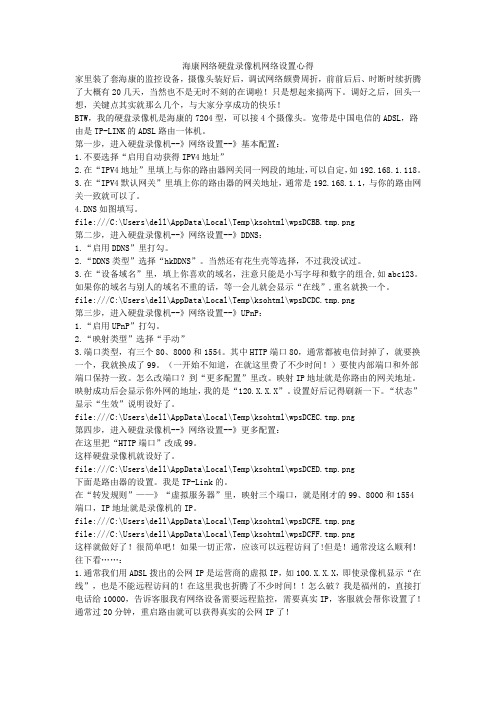
海康网络硬盘录像机网络设置心得家里装了套海康的监控设备,摄像头装好后,调试网络颇费周折,前前后后、时断时续折腾了大概有20几天,当然也不是无时不刻的在调啦!只是想起来搞两下。
调好之后,回头一想,关键点其实就那么几个,与大家分享成功的快乐!BTW,我的硬盘录像机是海康的7204型,可以接4个摄像头。
宽带是中国电信的ADSL,路由是TP-LINK的ADSL路由一体机。
第一步,进入硬盘录像机--》网络设置--》基本配置:1.不要选择“启用自动获得IPV4地址”2.在“IPV4地址”里填上与你的路由器网关同一网段的地址,可以自定,如192.168.1.118。
3.在“IPV4默认网关”里填上你的路由器的网关地址,通常是192.168.1.1,与你的路由网关一致就可以了。
4.DNS如图填写。
file:///C:\Users\dell\AppData\Local\Temp\ksohtml\wpsDCBB.tmp.png第二步,进入硬盘录像机--》网络设置--》DDNS:1.“启用DDNS”里打勾。
2.“DDNS类型”选择“hkDDNS”。
当然还有花生壳等选择,不过我没试过。
3.在“设备域名”里,填上你喜欢的域名,注意只能是小写字母和数字的组合,如abc123。
如果你的域名与别人的域名不重的话,等一会儿就会显示“在线”,重名就换一个。
file:///C:\Users\dell\AppData\Local\Temp\ksohtml\wpsDCDC.tmp.png第三步,进入硬盘录像机--》网络设置--》UPnP:1.“启用UPnP”打勾。
2.“映射类型”选择“手动”3.端口类型,有三个80、8000和1554。
其中HTTP端口80,通常都被电信封掉了,就要换一个,我就换成了99。
(一开始不知道,在就这里费了不少时间!)要使内部端口和外部端口保持一致。
怎么改端口?到“更多配置”里改。
映射IP地址就是你路由的网关地址。
海康威视硬盘录像机(DVRNVR)远程监控设置

海康威视硬盘录像机(DVR/NVR)远程监控设置适用设备:海康威视所有含DDNS功能的网络硬盘录像机(DVR/NVR)网络环境:通过路由器拨号模式1 设备配置第一步:录像机的相关设置,确认以下几点是否全部填写填写项目相关说明是否填写硬盘录像机IP地址设置局域网IP地址,与路由器同一网段,如192.168.1.64,具体请参照路由器配置必须填写硬盘录像机子网掩码一般设置为255.255.255.0 必须填写硬盘录像机默认网关可以设置为路由器IP地址,如192.168.1.1,具体请参照路由器配置必须填写首选DNS和备用DNS 可以与相应的运营商获取,或者填写路由器IP地址来解析必须填写第二步:端口映射(以下提供两种配置方法,二选一)1、UPnP自动端口映射说明:该设置有一个要求,需要路由器支持UPnP这个功能,所以请先确认自己使用的路由器是否支持该功能,如果支持UPnP的,可以参考以下设置,如果不支持UPnP的请严格按照第2点中的端口映射来操作。
操作步骤如下:进入设备本地配置界面,启用UPnP登陆路由器配置界面,开启UPnP功能刷新端口,看状态显示为“生效”即可。
2、路由器端口映射登陆路由器的配置界面,找到虚拟服务器(或者是端口映射),映射端口(设备默认80、8000、554三个端口,可在设备上修改,三个端口必须同时映射,缺一不可)如果在同一台路由器上有多台监控设备,请使用端口号来区分,不能重复使用端口。
第三步:配置自定义域名1、快捷配置点击鼠标右键,选择快捷配置->快捷上网配置勾选启用DDNS,设置设备域名(自定义,只支持小写字母、数字以及“—”且必须以小写字母开头,必填),手机(后续增值服务使用,必填)。
当设备状态显示在线时可以使用自动生成的访问地址来访问设备。
注意:配置海康DDNS前,需保证设备正常接入公网。
注意:1.如果设备通过路由器接入公网,需要开启路由器的UPnP功能并配置设备的UPnP参数或者在路由器上做端口映射。
硬盘录像机独立域名简易网络设置
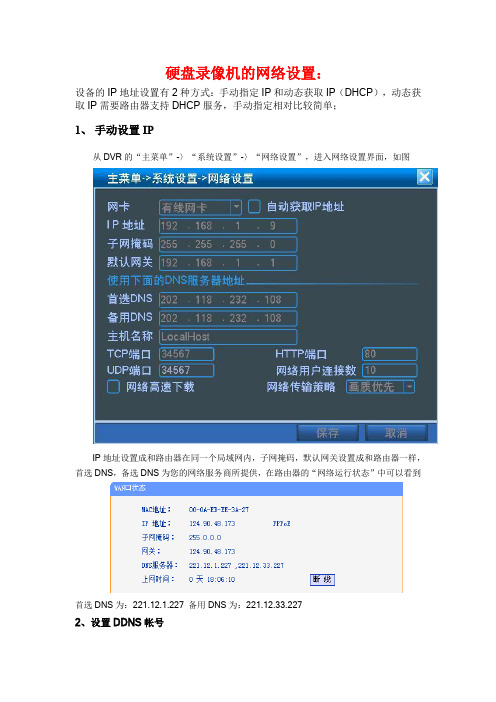
硬盘录像机的网络设置:设备的IP地址设置有2种方式:手动指定IP和动态获取IP(DHCP),动态获取IP需要路由器支持DHCP服务,手动指定相对比较简单;1、手动设置IP从DVR的“主菜单”-〉“系统设置”-〉“网络设置”,进入网络设置界面,如图IP地址设置成和路由器在同一个局域网内,子网掩码,默认网关设置成和路由器一样,首选DNS,备选DNS为您的网络服务商所提供,在路由器的“网络运行状态”中可以看到首选DNS为:221.12.1.227 备用DNS为:221.12.33.2272、设置DDNS帐号目前设置支持希网(CN99)和花生壳的DDNS服务,您可以任一选择一种进行设置。
下面分别介绍这2种DDNS服务设置希网DDNS设置1.申请DDNS帐号如果已经有3322的帐号可以跳过此章节。
访问网站,在网站的主页上选择“注册”输入你的注册用户名,真实姓名,身份证号,电话和email注册成功后,需要登录你的email邮箱,确认注册信件后,帐号才能正常使用。
确认注册信件后,使用刚刚申请的帐号,登录选择“管理域名”,点击“新建”置)。
确认,成功后,重新点击“域名管理”,在左上角将会出现您刚刚申请的域名3.设置DDNS帐号打开硬盘录像机的菜单,“主菜单”-〉“系统设置”-〉“网络服务”-〉“DDNS设置”,在DDNS类型中选择“CN99”如图:本机域名:为您所注册的动态域名用户名:您在希网所注册的用户名密码:您在希网所注册的用户名的密码,4、把录像机设置网络主机举例说明,在局域网内有一台网络硬盘录像机,其IP地址为10.6.0.114 (IP 地址设置见“设备IP地址以及DNS服务器设置”)。
登录路由器,进入“转发规则”-〉“DMZ主机”,如图启用DMZ主机,其中DMZ主机IP地址为硬盘录像机的IP地址。
汉邦高科硬盘录像机网络设置说明书

注 : IE访问输入 HTTP://域名:81,后面的端口号81是机器默认得,如果是80 端口后面不需要加
故障问题排除方法
域名无法在硬盘录像机上登陆?
答: 在登陆域名前 1 硬盘录像机的网络设置—网络管理下的 IP地址—子网掩码—网关—DNS是否填写 2 硬盘录像机上主选DNS可以参考路由器上的主选DNS服务器填 3 选择对应的服务器地址(在汉邦注册的域名就要选择 “”
2 DDNS功能:嵌入了花生壳 / 汉邦 / 国外域名客户端,提
供域名解析功能;
3 PPPOE功能:登录拨号用户 名和密码,进行PPPOE拨号
4 平台服务器功能:提供手 机访问端口号和设置
网络访问设置和操作(参数配置)
注:“默认设置”参数建议客户手动分配,
登录后通过“主菜 单”→“网络设置”连续按键 操限制提示
注意事项:1 若想同一局域网下多台设备广域网访问,域名只需在一台设 备上解析,重复路由器端口映射步骤,但必须区分每台机器的监听和 HTTP端口号。
2 使用环境建议在 win7旗舰版32位/XP 32位/ windows server 2003下访问,
2填写内网主机IP 地址和端口号,协 议选择TCP , 全 部勾选启用,最后 确认
广域网设置流程介绍 第四步 电脑登陆
IE浏览器访问方式:打开浏览器输 入域名地址,会提示你下载控件, 安装成功后弹出密码提示框,
客户端登陆方式:在官网 技术支持---下载中心----工具软件 pc客 户端( 软件密码123456 )点击下载好的客 户端运行软件,登录到软件界面再输入IP地 址或是域名/端口号/用户名密码(用户名密 码是硬盘录像机的信息)
(正确格式“*******”)不需要加http://和端口号, 2 使用IE登陆前把 “IE选项—工具—Internet选项--安全—自定义级别—
汉邦高科--硬盘录像机网络设置说明书讲解

2 1
2 打开IE在地址栏输入 http: //192.168.1.105:81 回车,页 面提示下载控件,下载安装。 提示让您输入用户名密码,输入 硬盘录像机的默认用户admin 密码888888 在显示出来的分割窗口上点击右 键“开启所有”查看录像
广域网设置流程介绍
汉邦高科网 站注册域名 硬盘录像机 上登录域名 路由器做 端口映射 电脑上成功 远程登录
1 2
主机端口号
主机内网 IP
3 保存,其他参 数不用填写, (同上操作再把 8101端口映射进去)
3
第三步路由器设置
(映射端口号 举例TP-link DLink TenDa)
1 打开IE浏览器 输入路由器IP地 址 ,继续打开 (进阶设定—虚拟 服务器) 2 选择激活—网 域名称自己规定 / 协议选择TCP / 个 人和公用服务端口 写成一致的 / 排 程选择任何时间。 3 执行( 同上操 作再把8101端口映 射进去)
硬盘录像机路由器电脑这三个设备的端口号必须一致在路由器里面映射端口号监听8101http81和硬盘录像机的固定ip地址路由器具体怎么做端口映射最好查看路由器的说明书有没有类似端口转发转发规则虚拟服务器nat选项第三步路由器设置映射端口号举例tplinkdlinktenda主机端口号主机内网ip打开ie浏览器输入路由器ip地址继续打开转发规则虚拟服务器填写内网硬盘录像机的ip地址和端口号协议选择tcp保存其他参数不用填写同上操作再把8101端口映射进去12第三步路由器设置映射端口号举例tplinkdlinktenda打开ie浏览器输入路由器ip地继续打开进阶设定虚拟服务器选择激活网域名称自己规定人和公用服务端口写成一致的执行同上操作再把8101端口映射进去主机内网ip主机端口号第三步路由器设置映射端口号举例tplinkdlinktenda打开ie浏览器输入路由器ip地继续打开虚拟服务器端口段映射2填写内网主机ip地址和端口号协议选择tcp部勾选启用最后确认主机内网ip主机端口号广域网设置流程介绍第四步电脑登陆ie浏览器访问方式
海康网络硬盘录像机设置心得

海康网络硬盘录像机设置心得海康网络硬盘录像机网络设置心得家里装了套海康的监控设备~摄像头装好后~调试网络颇费周折~前前后后、时断时续折腾了大概有20几天~当然也不是无时不刻的在调啦:只是想起来搞两下。
调好之后~回头一想~关键点其实就那么几个~与大家分享成功的快乐: BTW~我的硬盘录像机是海康的7204型~可以接4个摄像头。
宽带是中国电信的ADSL~路由是TP-LINK的ADSL路由一体机。
第一步~进入硬盘录像机--》网络设置--》基本配置:1.不要选择“启用自动获得IPV4地址”2.在“IPV4地址”里填上与你的路由器网关同一网段的地址~可以自定~如192.168.1.118。
3.在“IPV4默认网关”里填上你的路由器的网关地址~通常是192.168.1.1~与你的路由网关一致就可以了。
4.DNS如图填写。
第二步~进入硬盘录像机--》网络设置--》DDNS: 1.“启用DDNS”里打勾。
2.“DDNS类型”选择“hkDDNS”。
当然还有花生壳等选择~不过我没试过。
3.在“设备域名”里~填上你喜欢的域名~注意只能是小写字母和数字的组合,如abc123。
如果你的域名与别人的域名不重的话~等一会儿就会显示“在线”,重名就换一个。
第三步~进入硬盘录像机--》网络设置--》UPnP: 1.“启用UPnP”打勾。
2.“映射类型”选择“手动”3.端口类型~有三个80、8000和1554。
其中HTTP端口80~通常都被电信封掉了~就要换一个~我就换成了99。
,一开始不知道~在就这里费了不少时间:,要使内部端口和外部端口保持一致。
怎么改端口,到“更多配置”里改。
映射IP地址就是你路由的网关地址。
映射成功后会显示你外网的地址~我的是“120.X.X.X”。
设置好后记得刷新一下。
“状态”显示“生效”说明设好了。
第四步~进入硬盘录像机--》网络设置--》更多配置: 在这里把“HTTP端口”改成99。
这样硬盘录像机就设好了。
硬盘录像机(DVR) 网络设置

海方嵌入式数字硬盘录像机〔DVR〕网络设置目录1.概述 (3)目标 (3)范围 (3)术语表 (3)2.设备IP地址设置 (3)手动设置IP (3)自动获取IP〔DHCP〕 (4)3.路由器映射 (5)一台设备路由器映射 (5)多台设备路由器映射 (6)4.动态域名解析〔DDNS〕 (7)路由器DDNS设置 (7)设备DDNS设置 (7)5.邮件效劳设置〔EMAIL〕 (11)网易邮箱设置 (11)新浪邮箱设置 (12)Gmail设置 (12)邮箱〔移动139邮箱,联通156邮箱〕设置 (13)5.4.1 移动139邮箱 (14)5.4.2 联通156邮箱 (15)6.监控设置 (15)通过WIFI访问 (15)6.1.1 进入WIFI设置页面 (15)6.1.2 搜索无线网络 (16)6.1.3 设置无线网络 (17)6.1.4 完成设置 (19)6.1.5 下载并安装监控软件 (19)6.1.6 通过访问设备 (22)通过3G访问 (23)1.概述1.1目标本文档描述了:1.如何在ADSL〔PPPOE〕拨号的网络环境下,对DVR以及路由器进行设置,实现通过公网访问设备。
2.如何设置邮件效劳,实现告警时发送e-mail通知指定的责任人以下操作以TP-LINK的TL-490T路由器为例,其他品牌的路由器操作也类似本文档的读者主要是技术支持,客服以及客户。
1.2范围本文档描述了DVR IP地址设置,路由器映射,DDNS设置,EMAIL设置。
1.3术语表DDNS〔Dynamic Domain Name Server〕:动态域名效劳DNS〔Domain Name Server〕:域名效劳器ADSL(Asymmetrical Digital Subscriber Loop):非对称数字用户环线DVR〔Disk Video Record〕:硬盘录像机2.设备IP地址设置设备的IP地址设置有2种方式:手动指定IP和动态获取IP〔DHCP〕,动态获取IP需要路由器支持DHCP效劳2.1手动设置IP从DVR的“主菜单〞-〉“系统设置〞-〉“网络设置〞,进入网络设置界面,如图IP地址设置成和路由器在同一个局域网内,子网掩码,默认网关设置成和路由器一样,首选DNS,备选DNS 为您的网络效劳商所提供,在路由器的“网络运行状态〞中可以看到。
- 1、下载文档前请自行甄别文档内容的完整性,平台不提供额外的编辑、内容补充、找答案等附加服务。
- 2、"仅部分预览"的文档,不可在线预览部分如存在完整性等问题,可反馈申请退款(可完整预览的文档不适用该条件!)。
- 3、如文档侵犯您的权益,请联系客服反馈,我们会尽快为您处理(人工客服工作时间:9:00-18:30)。
D9004/D9008/D9216硬盘录像机网络设置详细步骤
硬盘录像机网络设置
一.点击电脑左下方的→→→输入:ipconfig /all (这一步主要是通过电脑获取网络参数,为接下来硬盘录像机网络设置提供网络参数)
注释:
IP Address(IP地址):192.168.1.8←这个IP地址是电脑的IP地址,录像机IP请设为
192.168.1.XXX(XXX取值范围2~254,但不能设置为
8,否则录像机IP会和电脑IP冲突,导致硬盘录像机无
法网络远程登录)。
在这里我们硬盘录像机的IP地址是
用:192.168.1.100(硬盘录像机出厂默认设置)Subnet Mask(子网掩码):255.255.255.0 ←录像机的子网掩码和这个设置一样。
Default Gateway(网关): 192.168.1.1 ←录像机的网关和这个参数一样。
DNS Servers(DNS):202.96.128.68 ←录像机的DNS和这个参数一样。
202.96.128.166 ←这个是备用DNS可以设也可以不设。
有时候这里的DNS不是正确的。
如不确定,请通过IE浏览器输入网关,
登进路由器,在运行状态里进行查看正确的DNS。
二.打开硬盘录像机,进入“主菜单”——>“网络设置”。
选取联网方式,一般都选择手动配置。
客户端端口号(也称媒体端口号)和WEB端口号可以根据自己需求进行设置,这里设置是9000和80。
IP地址、子网掩码、网关和DNS根据硬盘录像机所在局域网实际情况进行设置。
(具体设置请参考第一步骤)设置好后点击确定。
注释联网方式:
1.采用手动配置方式(因稳定性和调试方便的原因,推荐采用这种方式),需要网络营运商配的猫支持共享拨号上网(一般都支持共享拨号上网),如果配的猫不支持共享上网,可自行购买
一个带路由功能的MODEM接在猫下边,再接硬盘录像机。
2.采用PPPOE方式,需要输入网络营运商提供宽带的账号和密码。
采用这种方式连接网络需要点时间,连接时候请稍微等待一下。
3.采用DHCP方式,也就是自动获取局域网IP,如果自动获取的IP改变了,请及时去路由器里的虚拟服务器把IP也更新一下。
硬盘录像机动态域名设置
三.点击DDNS设置,启用DDNS,服务器地址选择3322,然后将之前在 申请的动态域名、用户名和密码分别输入。
【具体动态域名申请请参考《域名注册详细步骤》】主机名: (之前去新建的动态域名)
用户名:testrraysharp (之前去申请账号的用户名)
密码:670632 (之前去申请账号的密码)
四.设置好后点确定进行保存,退出所有菜单界面,会提示重启硬盘录像机使设置生效。
硬盘录像机端口映射设置
五.在IE浏览器输入网关http://192.168.1.1,进去后选择“转发规则”——> “虚拟服务器”,在“虚拟服务器”里把硬盘录像机的端口号映射到硬盘录像机的IP上(见下图)。
点击保存,这样端口映射就完成了。
注释:服务器端口号就是硬盘录像机上的端口号,像D9004/D9008/D9216都有三个端口号,分别为媒体端口号、web端口号和手机端口号。
这些端口号都可以根据自己需要进行设置,建议端口设置范围为:80或1024到65535。
硬盘录像机网络调试(适用于联网方式采用手动配置)
六.先把硬盘录像机通过网线接入局域网,打开局域网里的一台电脑,并在左下方的“开始” “运行”里输入:ping 硬盘录像机的IP –t 。
如下图所示:
如果能ping 通硬盘录像机的IP,说明内网连接成功。
如下图所示:
如果ping不通硬盘录像机的IP,说明内网连接失败。
如下图所示:
内网连接失败请按照以下方法进行排除:
1.检查网线的好坏,并且是否接入硬盘录像机与局域网。
2.第1步确定无误后,请检查硬盘录像机里的网络设置参数的正确性,确定网络参数设置
无误后是否有保存参数,并且重启硬盘录像机。
(设置好网络参数后必须保存和重启硬盘录像机才能生效)
3.如果还是无法连接,请更改硬盘录像机的IP和端口号,保存重启,再进行测试。
七.IE浏览器登录
内网访问http://192.168.1.100:80
外网访问:80
进入登录界面后,密码不用填,然后登录。
客户端软件登陆
内网在IP地址输入:192.168.1.100
外网在IP地址输入:(这里请填写自己申请的希网动态域名)
媒体端口号输入:9000 (这里填自己硬盘录像机上边的端口号)。
